

By Vernon Roderick, Dernière mise à jour: March 4, 2020
L'utilisation de disques durs internes est très répandue de nos jours. La plupart des utilisateurs admettent l'utiliser la plupart du temps, tandis que d'autres l'utilisent sans même le savoir.
Malheureusement, pour cette raison, ils ne savent pas quoi faire lorsqu'ils rencontrent des problèmes sur leurs disques durs. Cela est particulièrement vrai pour la perte de données, car la plupart des gens ne savent pas comment récupérer les données d'un disque dur interne en panne.
C'est très frustrant au début, mais vous constaterez qu'il n'est en fait pas si difficile de récupérer des données à partir d'un tel scénario. Heureusement pour vous, cet article présentera différentes solutions pour récupérer des données à différentes occasions. Commençons par notre meilleure recommandation.
Comment déterminer la cause du crash du disque durComment récupérer des données d'un disque dur interne en panne (recommandé)Disque dur interne endommagé avec dommages physiques (clonage du disque)Disque dur interne en panne avec échec logique (restauration à partir de la sauvegarde)Stockez des fichiers en ligne pour récupérer les données du disque dur interne en panneBottom Line
Si l'utilisation d'un logiciel tiers n'a pas fait le travail pour vous, alors le problème n'est peut-être pas aussi simple. Dans ce cas, vous devrez en savoir plus sur le problème, et une façon de le faire est d'apprendre la cause du problème.
Il existe généralement deux causes de disque dur crash, le premier est un dommage physique et le second est une défaillance logique.
Les dommages physiques sont la cause la plus courante du fait qu'un disque dur est toujours une machine mécanique. Même le moindre incident sur la machine entraînera une catastrophe. C'est ce qu'ils appellent un crash de tête dans lequel un circuit n'est pas à sa place.
La solution la plus adaptée à ce type de dommage serait un service de réparation par un professionnel ou un technicien.
D'un autre côté, l'échec logique est davantage du côté numérique du problème. Cela peut être causé par la corruption, le virus, etc. Il est plus facile à résoudre bien qu'il soit un peu plus rare.
Maintenant que nous savons tout cela, quelle est la meilleure façon de récupérer les données d'un disque dur interne en panne? Commençons par quand le problème est causé par des dommages physiques.
Les plantages sont communs au disque dur interne. En fait, il est trop courant que d'innombrables outils aient été créés pour résoudre ce problème. Cela fait si longtemps que le premier outil n'est pas sorti, il est donc naturel que ces outils soient développés de plus en plus.
Ainsi, le meilleur conseil que nous pouvons vous donner est peut-être d'utiliser un logiciel spécialisé. Cela nous amène à FoneDog Data Recovery, un logiciel conçu pour vous aider à récupérer des données à partir du disque dur interne en panne ou de tout autre lecteur de stockage. Voici comment vous pouvez utiliser ceci:
Sur votre PC, rendez-vous sur le site Web de FoneDog pour télécharger le logiciel. Ensuite, installez l'outil sur votre PC. Suivez simplement les instructions à l'écran pour y parvenir.
Le logiciel devrait déjà être opérationnel et prêt à être utilisé sur votre PC. Il ne vous reste plus qu'à lancer le logiciel. La première chose qui vous accueillera sera une liste de types de fichiers et de lecteurs de stockage. Pour le type de fichier, cliquez sur l'option Vérifier tous les types de fichiers en haut. En dessous, vous pouvez sélectionner le lecteur de stockage qui doit être le disque dur interne en panne.
Dès que vous avez terminé la configuration sur le premier panneau, cliquez sur le bouton Numériser. Cela lancera l'analyse rapide qui, comme son nom l'indique, serait rapide. Vous pouvez également le rendre plus précis en cliquant sur Analyse approfondie en haut des résultats de l'analyse.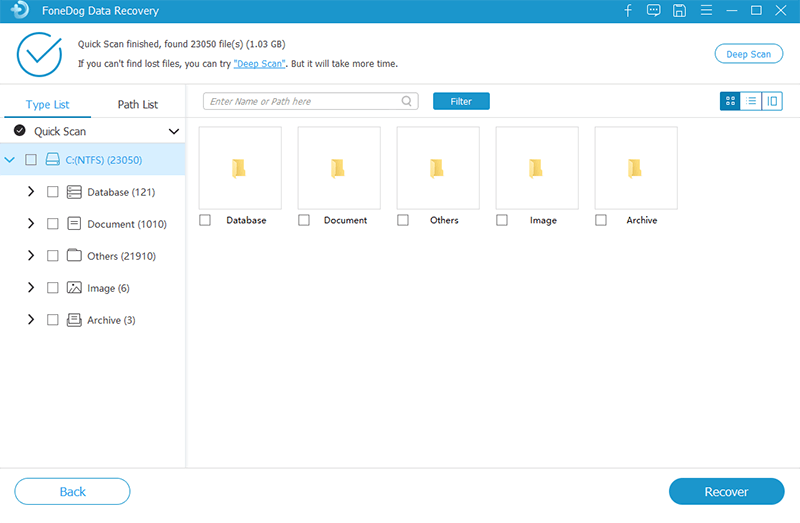
La dernière étape consiste à récupérer réellement les fichiers. Tout d'abord, vous devez sélectionner des fichiers dans la liste des éléments qui apparaîtront après l'analyse. Cliquez simplement sur leurs cases pour sélectionner un élément, puis cliquez sur Récupérer une fois la sélection terminée.
Voilà comment récupérer des données d'un disque dur interne en panne à l'aide d'un outil tiers, en particulier FoneDog Data Recovery. Mais comme vous pouvez vous y attendre, tous les problèmes de perte de données ne peuvent pas être résolus avec cette solution. Vous aurez encore besoin d'en savoir plus.
Comme nous l'avons déjà dit, une perte de données peut survenir lorsque la cause de l'accident est un dommage physique. Vous pouvez déterminer s'il s'agit vraiment d'un problème causé par des dommages physiques lorsque vous pouvez entendre du bruit à l'intérieur de votre ordinateur.
Ce bruit peut provenir de grincements, de cliquetis ou du vrombissement des circuits à l'intérieur de votre PC. N'oubliez pas que ce n'est pas aussi mauvais que vous le pensez.
Cela est particulièrement vrai si vous pouvez toujours démarrer votre ordinateur, même avec le bruit. Alors, comment récupérer les données du disque dur interne en panne dans ce scénario?
Tout ce que vous avez à faire est de cloner votre disque. Ce sera facile car vous pouvez toujours accéder à votre appareil. Vous devez simplement vous assurer que vous disposez d'un disque dur supplémentaire pour transférer les fichiers.
Donc, avant de commencer, assurez-vous de disposer d'un disque dur supplémentaire. Si vous ne souhaitez récupérer que certains fichiers, une clé USB ou une clé USB suffira. Quoi qu'il en soit, voici comment cloner un disque, ou au moins en récupérer des fichiers:
Cela devrait copier tous les fichiers qui se trouvaient du disque dur interne en panne sur le nouveau disque dur qui n'a aucun problème. Voici comment récupérer les données du disque dur interne en panne dans un événement où il a subi des dommages physiques. Et si c'était l'autre raison?
L'échec logique est un problème plus du côté numérique de votre disque dur. Ce n'est pas causé par un circuit cassé ou une partie de la machinerie qui n'est pas à sa place. Cela est dû à des dysfonctionnements qui peuvent être le résultat d'un virus, d'une erreur humaine, d'une incompatibilité logicielle, etc.
Vous pouvez déterminer si le problème auquel vous êtes actuellement confronté est dû à une défaillance logique si vous n'entendez aucun bruit, mais les données ne sont toujours pas accessibles.
Maintenant, la solution ici n'implique pas le clonage de votre disque, car cela ne sera que futile et vos efforts seront vains.
De plus, l'utilisation d'un outil simple tel que CMD, CHKDSK ou l'utilitaire de gestion de disque ne sera pas suffisante. Ce dont vous avez besoin ici est un logiciel spécialisé conçu pour cette situation exacte, d'où notre recommandation de FoneDog Data Recovery.
Cependant, si vous ne trouvez pas agréable d'utiliser un logiciel, vous pouvez toujours sauvegarder vos fichiers. Vous pouvez le faire facilement avec les fonctions intégrées de Windows et Mac. Voici comment vous pouvez le faire sur Mac:
C'est à peu près comment récupérer les données du disque dur interne en panne à l'aide de Time Machine sur Mac. Maintenant, voici comment vous pouvez le faire sous Windows:
Cela lancera la création de la sauvegarde sous Windows. Ce n'est pas difficile à comprendre, mais vous devez disposer d'un disque dur supplémentaire pour y parvenir. Cependant, vous ne pouvez vraiment rien y faire, mais, pouvez-vous?
Contrairement à la croyance commune, vous pouvez réellement créer des sauvegardes de vos fichiers sans avoir à acheter un nouveau disque. Cela implique l'utilisation d'un service cloud lorsque vous essayez d'apprendre à récupérer des données à partir du disque dur interne en panne.
Cela présente de nombreux avantages. D'une part, vous n'aurez pas à utiliser un disque dur présentant un risque de perte de données. Au lieu de cela, ce seront les serveurs Cloud que vous utiliserez qui ne rencontrent pas vraiment de perte de données.
L'utilisation du service Cloud est plus courante de nos jours, surtout maintenant que la technologie est déjà aussi avancée. Il vous suffit de vous rendre sur le site Internet des serveurs Cloud.
Certains exemples de services cloud viables incluent Office 365, Dropbox, OneDrive, Google Drive, etc. Nous vous suggérons d'utiliser uniquement les services Cloud d'entreprises dont vous avez entendu parler. C'est pour que vous puissiez vous assurer qu'il est réellement légitime et pas seulement après vos fichiers.
Malheureusement, nous ne pourrons pas vous donner les étapes exactes sur la façon de récupérer les données d'un disque dur interne en panne à l'aide des services Cloud, principalement parce que chaque service est différent les uns des autres.
La différence entre cela et la création de sauvegardes sur les disques durs est ce dont nous avons déjà discuté, vous n'avez pas besoin d'acheter des disques durs supplémentaires. En revanche, vous aurez besoin d'une connexion Internet stable lors de l'utilisation de cette méthode.
Data Recovery
Récupérez les images, documents, fichiers audio et autres supprimés.
Récupérez les données supprimées de l'ordinateur (y compris la corbeille) et des disques durs.
Récupérez les données de perte causées par un accident de disque, des écrasements du système d'exploitation et d'autres raisons.
Essai Gratuit
Essai Gratuit

Lorsque vous essayez d'apprendre comment récupérer les données d'un disque dur interne en panne, vous êtes obligé de tomber sur des méthodes qui feront plus de mal que de bien. Malheureusement, vous ne pourrez pas déterminer facilement si la solution proposée est légitime ou non.
Ainsi, même si vous avez acquis de telles solutions, vous devez vous assurer de ne pas laisser cette situation se reproduire. Vous pouvez le faire en prenant davantage soin de votre disque dur.
Laisser un commentaire
Commentaire
Data Recovery
FoneDog Data Recovery recovers the deleted photos, videos, audios, emails, and more from your Windows, Mac, hard drive, memory card, flash drive, etc.
Essai Gratuit Essai GratuitArticles Populaires
/
INTÉRESSANTTERNE
/
SIMPLEDIFFICILE
Je vous remercie! Voici vos choix:
Excellent
Évaluation: 4.8 / 5 (basé sur 78 notes)